在使用OneNote工作的时候,有时候会遇到做笔记需要插入图片、文件和视频的时候,对不熟悉OneNote操作的小伙伴来说,可能会有点儿麻烦,那么小编就来为大家讲解win10 系统OneNote如何插入图片、文件和视频,具体如下:
1、点击或单击页面上需要添加图片的位置。
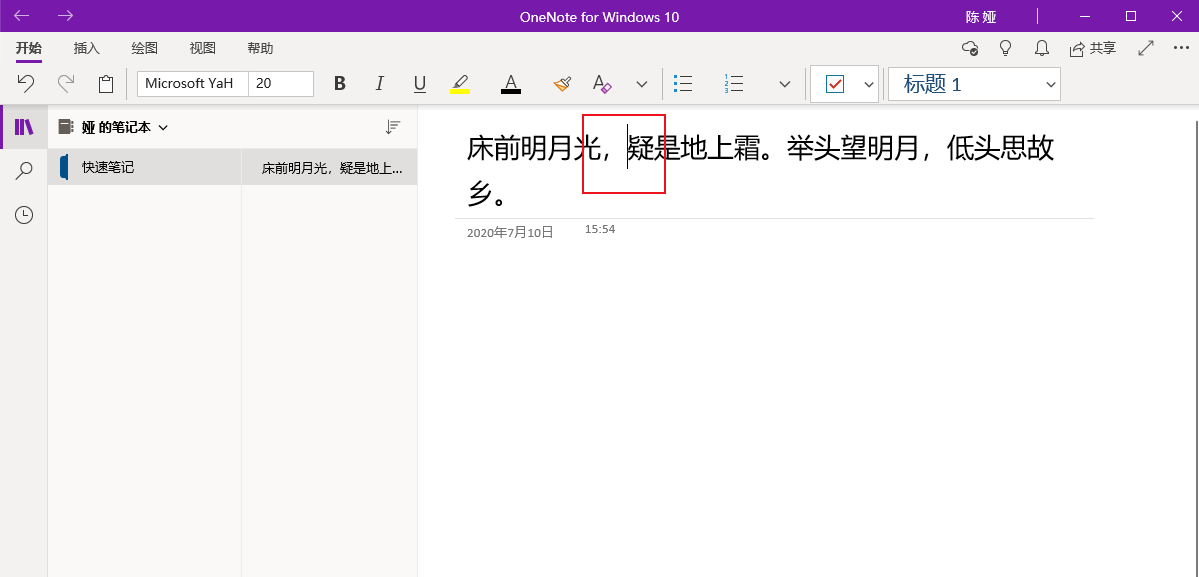
2、选择"插入"后再选择"图片",并选择"来自文件"。
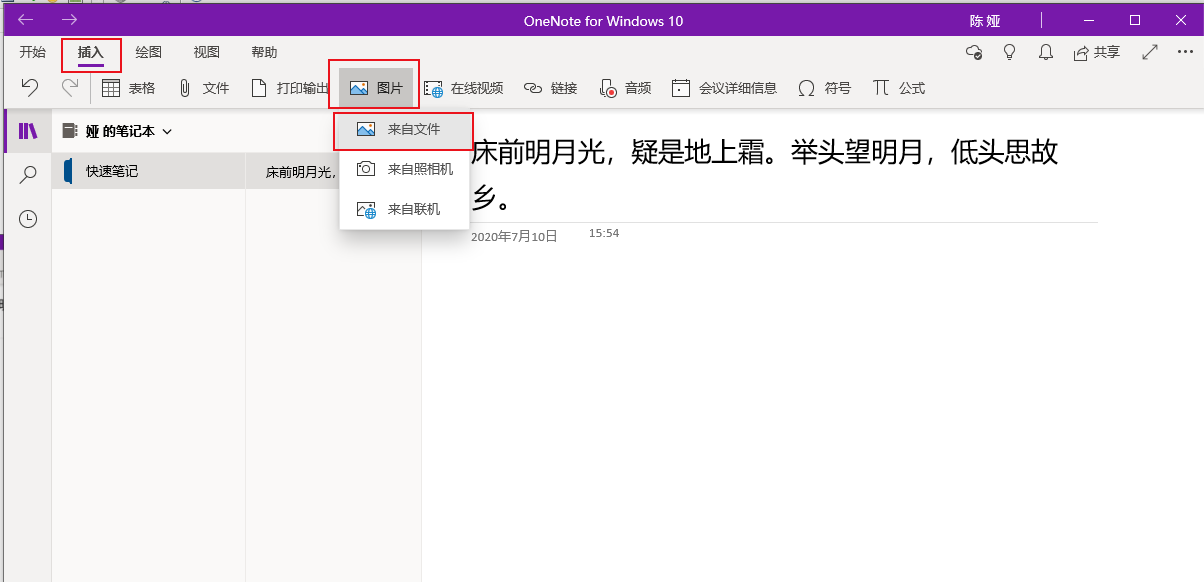
3、查找所需图片并选择"打开"即可。
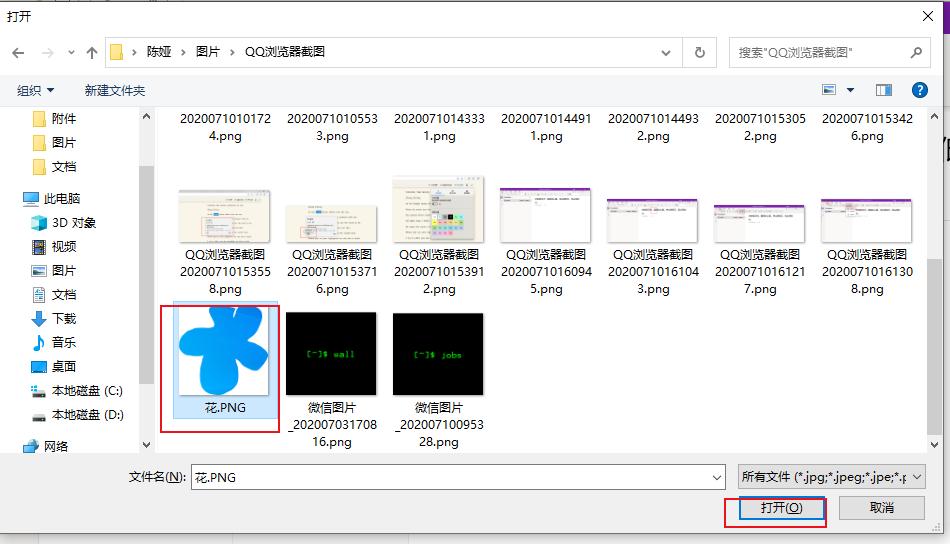
1、选择"插入","文件"。
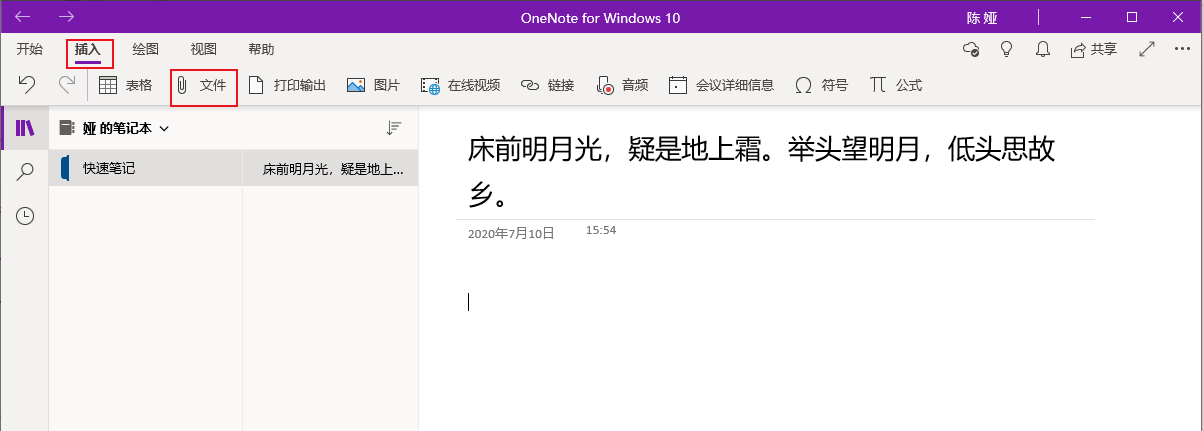
2、选择文件,然后选择"打开"。
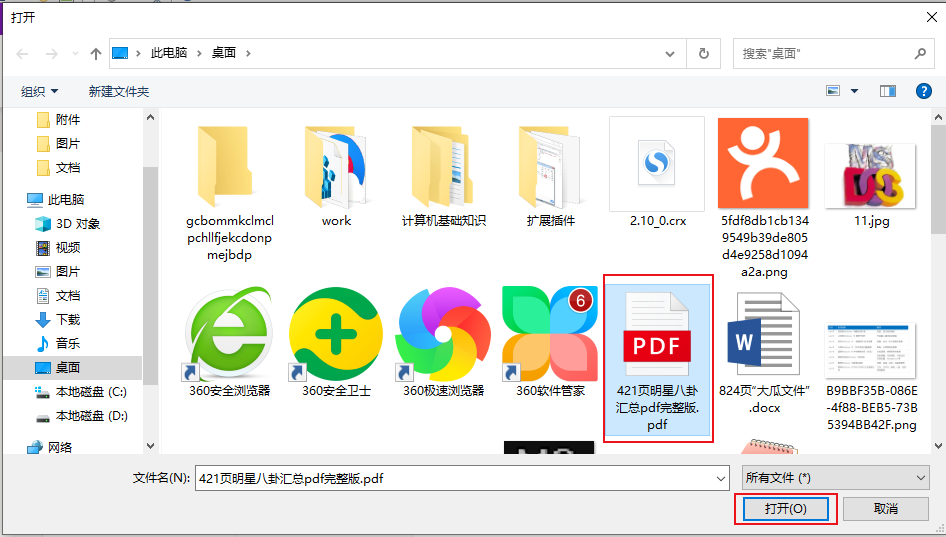
3、选择“作为附件插入”即可。
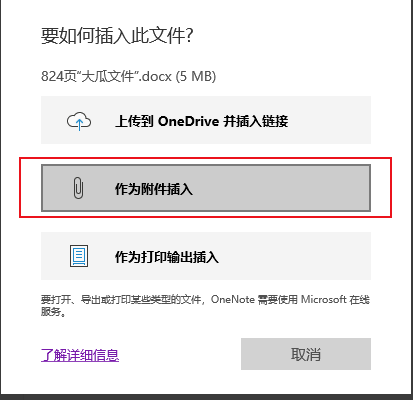
1、选择"插入">"打印输出"。
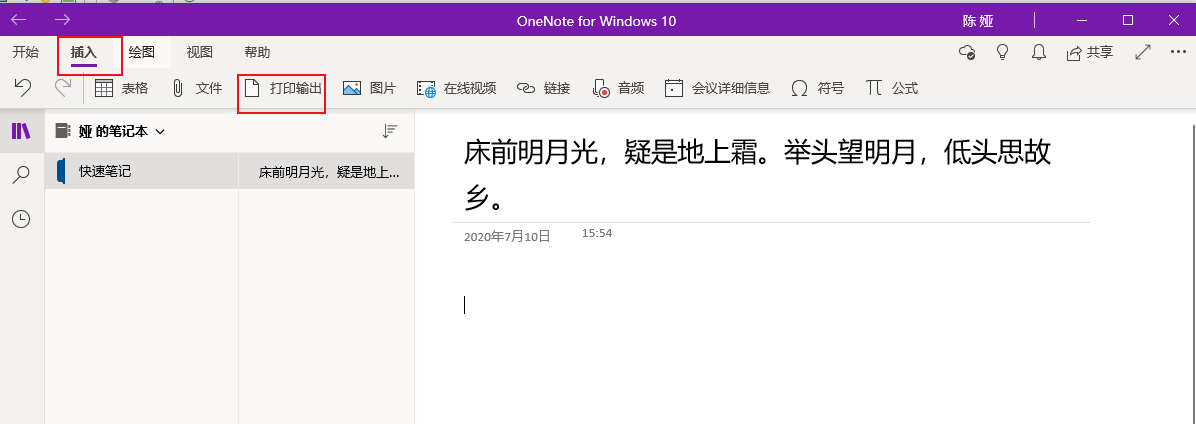
2、选择PDF格式文档。
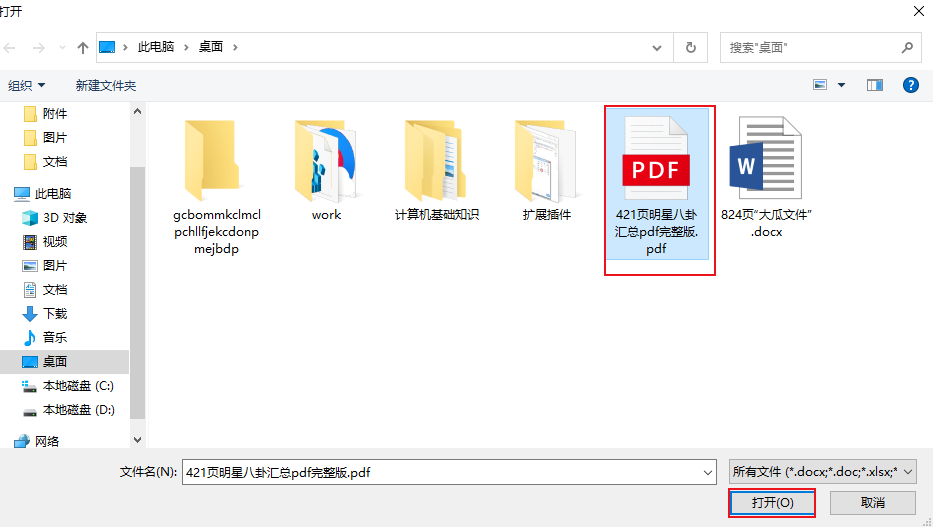
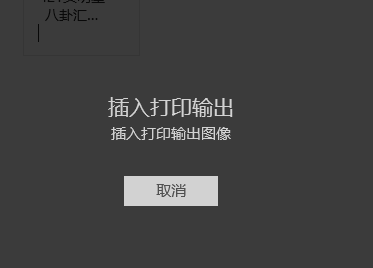
1、在线查找所需视频,如查找一个猫猫的视频。
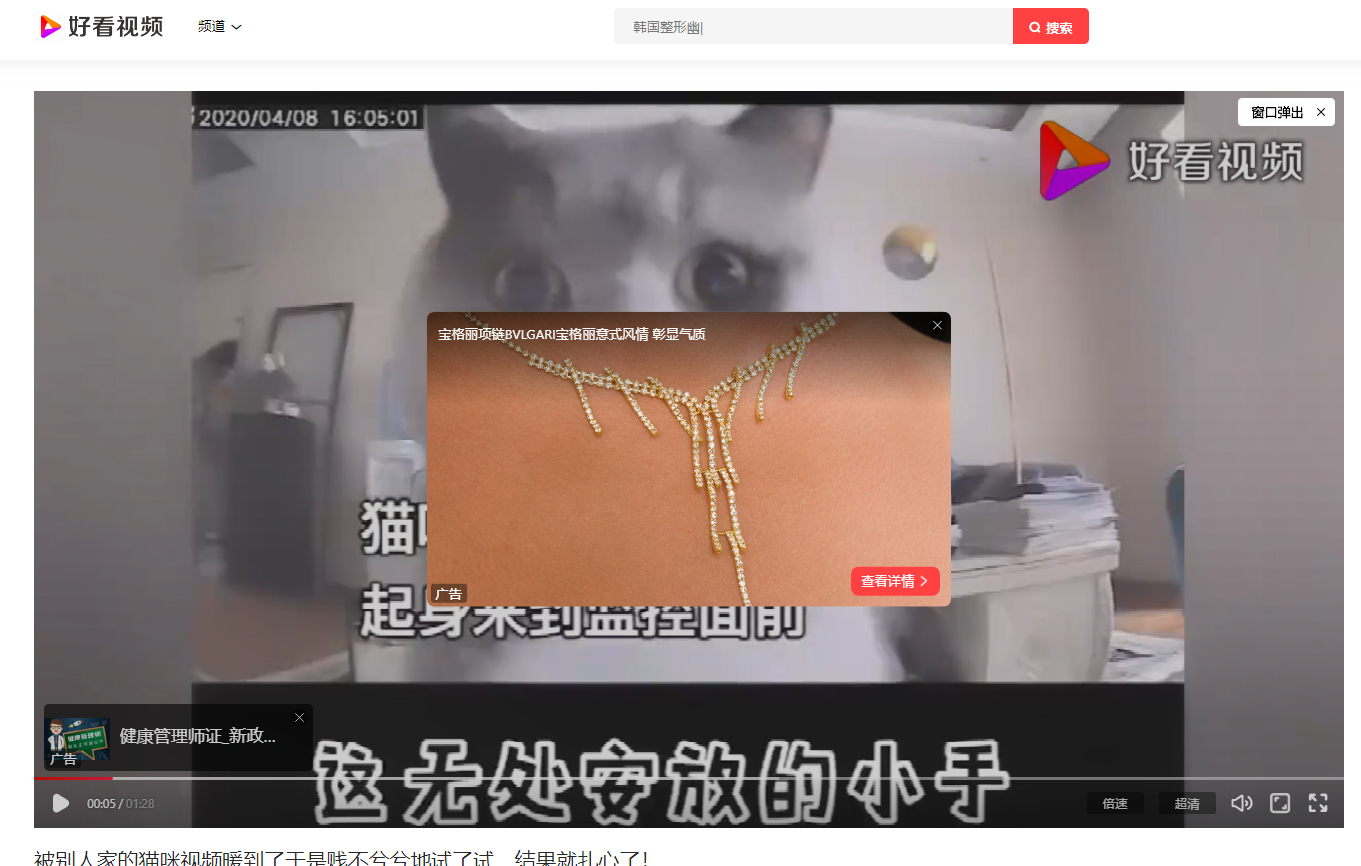
2、从地址栏复制视频URL。

3、在页面上选择"在线视频"。
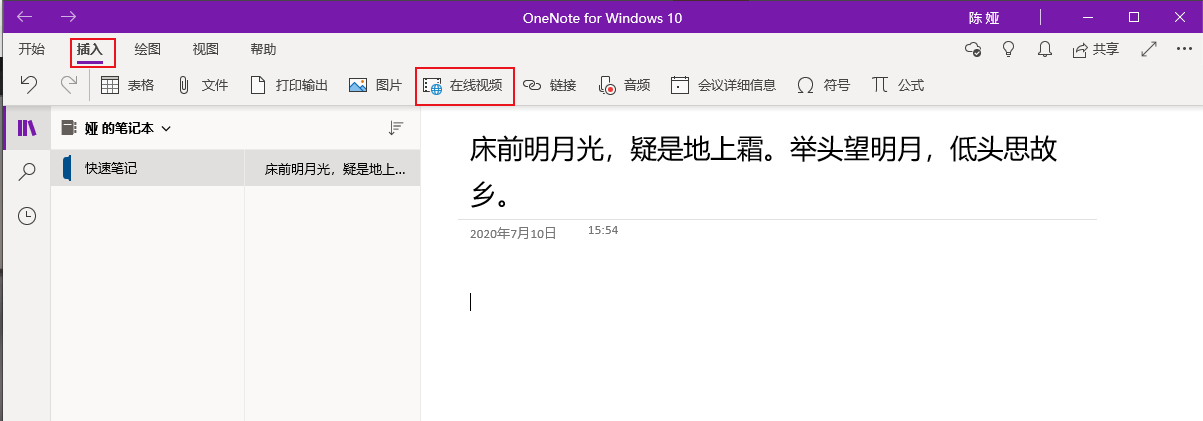
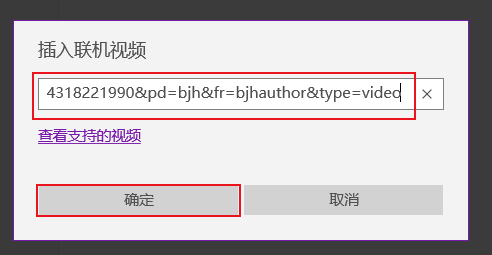
可以选择该链接在源位置播放视频,或者选择嵌入视频上的“播放”按钮直接在笔记中观看。
关于win10 系统OneNote如何插入图片、文件和视频的教程,今天小编就介绍到这里,希望能帮助到你,如果有你任何疑问,可以点击网站顶部的意见反馈,小编将第一时间进行回复。uc电脑园提供的技术方案或与您产品的实际情况有所差异,您需在完整阅读方案并知晓其提示风险的情况下谨慎操作,避免造成任何损失。

未知的网友